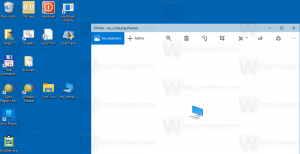Πώς να κλείσετε αυτόματα τον πίνακα Emoji στα Windows 10
Στα Windows 10, υπάρχει μια ειδική δυνατότητα που επιτρέπει την εύκολη εισαγωγή Emoji. Με ένα πλήκτρο πρόσβασης, μπορείτε να ανοίξετε τον Πίνακα Emoji και να επιλέξετε το emoji που θέλετε. Με τις πρόσφατες εκδόσεις των Windows 10, μπορείτε να εισάγετε πολλά emoji τη φορά. Μια νέα επιλογή θα σας επιτρέψει να κλείσετε αυτόματα τον πίνακα emoji αφού επιλέξετε ένα emoji. Από προεπιλογή, ο πίνακας emoji παραμένει ανοιχτός. Δείτε πώς να το κλείσετε αυτόματα.
Διαφήμιση
Τα emoji είναι smileys και ιδεογράμματα που χρησιμοποιούνται σε εφαρμογές, κυρίως σε συνομιλίες και instant messenger. Τα ίδια τα χαμόγελα είναι μια πολύ παλιά ιδέα. Αρχικά, υλοποιήθηκαν από στατικές εικόνες και κινούμενα GIF για ιστοσελίδες και εφαρμογές άμεσων μηνυμάτων κυρίως. Τα σύγχρονα smileys, γνωστό και ως "Emojis", συνήθως υλοποιούνται σε γραμματοσειρές Unicode και μερικές φορές ως εικόνες. Υποστηρίζονται εγγενώς από τόνους εφαρμογών σε πλατφόρμες για κινητές συσκευές, αν και στις εφαρμογές της επιφάνειας εργασίας των Windows, η υποστήριξη έγχρωμων emoji είναι σπάνια, εκτός εάν η εφαρμογή υποστηρίζει DirectWrite. Τα Android, iOS και Windows ξεκινώντας με τα Windows 8.1 μπορούν να αποδώσουν emojis μέσω έγχρωμων γραμματοσειρών Unicode.
Για να εισαγάγετε ένα emoji, πατήστε Νίκη + . για να ανοίξετε τον πίνακα Emoji. Εναλλακτικά, μπορείτε να πατήσετε Νίκη + ;. Εδώ είναι πώς φαίνεται.
Δείτε πώς να πληκτρολογήστε Emoji από το πληκτρολόγιο στα Windows 10 με το Emoji Panel
Ξεκινώντας με το Windows 10 Build 17063, μπορείτε να ενεργοποιήσετε μια ειδική επιλογή που θα σας επιτρέψει να εισάγετε πολλά emoji ταυτόχρονα. Ας δούμε πώς να το απενεργοποιήσετε εάν δεν είστε ευχαριστημένοι με τη νέα προεπιλεγμένη συμπεριφορά.
Πώς να κλείσετε αυτόματα τον πίνακα Emoji
Βήμα 1: Ανοιξε Ρυθμίσεις.
Βήμα 2: Μεταβείτε στο Time & language - Πληκτρολόγιο.
Βήμα 3: Στα δεξιά, κάντε κλικ στον σύνδεσμο Προηγμένες ρυθμίσεις πληκτρολογίου.
Βήμα 4: Απενεργοποιήστε την επιλογή Μην κλείνετε αυτόματα το πλαίσιο μετά την εισαγωγή ενός emoji.
Ο πίνακας emoji θα κλείσει αυτόματα αφού εισαγάγετε ένα emoji.
Αξίζει να αναφέρουμε ότι αυτή η επιλογή μπορεί να ενεργοποιηθεί ή να απενεργοποιηθεί με ένα tweak στο μητρώο. Αυτό είναι χρήσιμο όταν χρειάζεται να προσαρμόσετε μια εικόνα εκτός σύνδεσης ή να εφαρμόσετε αυτήν την επιλογή σε μια ομάδα υπολογιστών. Ας δούμε πώς μπορεί να γίνει.
Κλείστε αυτόματα τον πίνακα Emoji με μια προσαρμογή στο μητρώο
- Ανοιξε το Εφαρμογή Επεξεργαστή Μητρώου.
- Μεταβείτε στο ακόλουθο κλειδί μητρώου.
HKEY_CURRENT_USER\Software\Microsoft\Input\Settings
Δείτε πώς να μεταβείτε σε ένα κλειδί μητρώου με ένα κλικ.
- Στα δεξιά, δημιουργήστε μια νέα τιμή DWORD 32-bit EnableExpressiveInputEmojiMultipleSelection.
Σημείωση: Ακόμα κι αν είσαι τρέχει Windows 64-bit πρέπει ακόμα να δημιουργήσετε μια τιμή DWORD 32-bit.
Ορίστε τα δεδομένα τιμής του σε 0 για να απενεργοποιήσετε τη δυνατότητα.
- Τα δεδομένα τιμής 1 θα το ενεργοποιήσουν. Ή μπορείτε απλώς να διαγράψετε την τιμή.

Για να εξοικονομήσετε χρόνο, μπορείτε να πραγματοποιήσετε λήψη των παρακάτω έτοιμα προς χρήση αρχείων μητρώου:
Λήψη Αρχείων Μητρώου
Αυτό είναι.